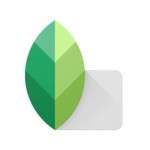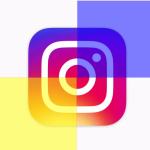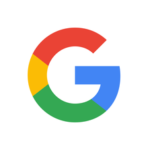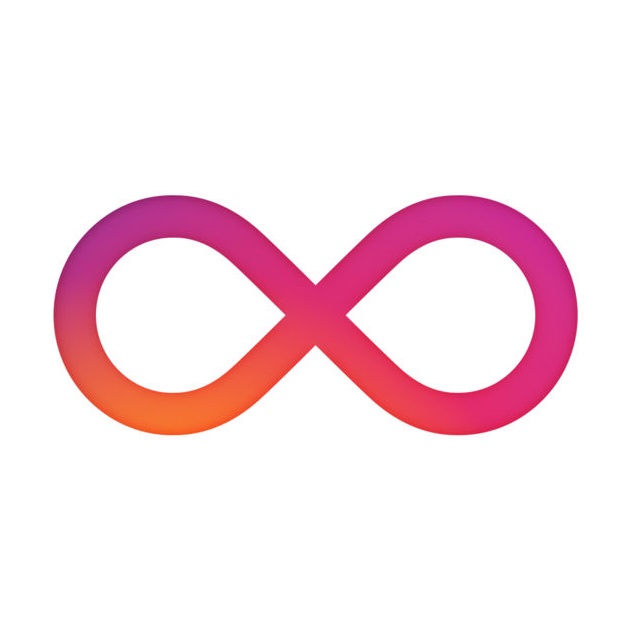
インスタで、こんな動画よく目にしませんか?
わずか数秒の動画を再生・逆再生を繰り返しているかのようなこの動画。Boomerang(ブーメラン)というアプリで撮影したものなんです。以前紹介したレイアウトのように、インスタと連携させることで簡単に利用できるアプリです。今回はこのブーメラン使った動画撮影からインスタにアップするまでの手順をご紹介します。
ブーメランで動画を撮影し、インスタにアップする方法
ブーメランで撮影する
- まず、Appストアでブーメランをインストールしましょう。
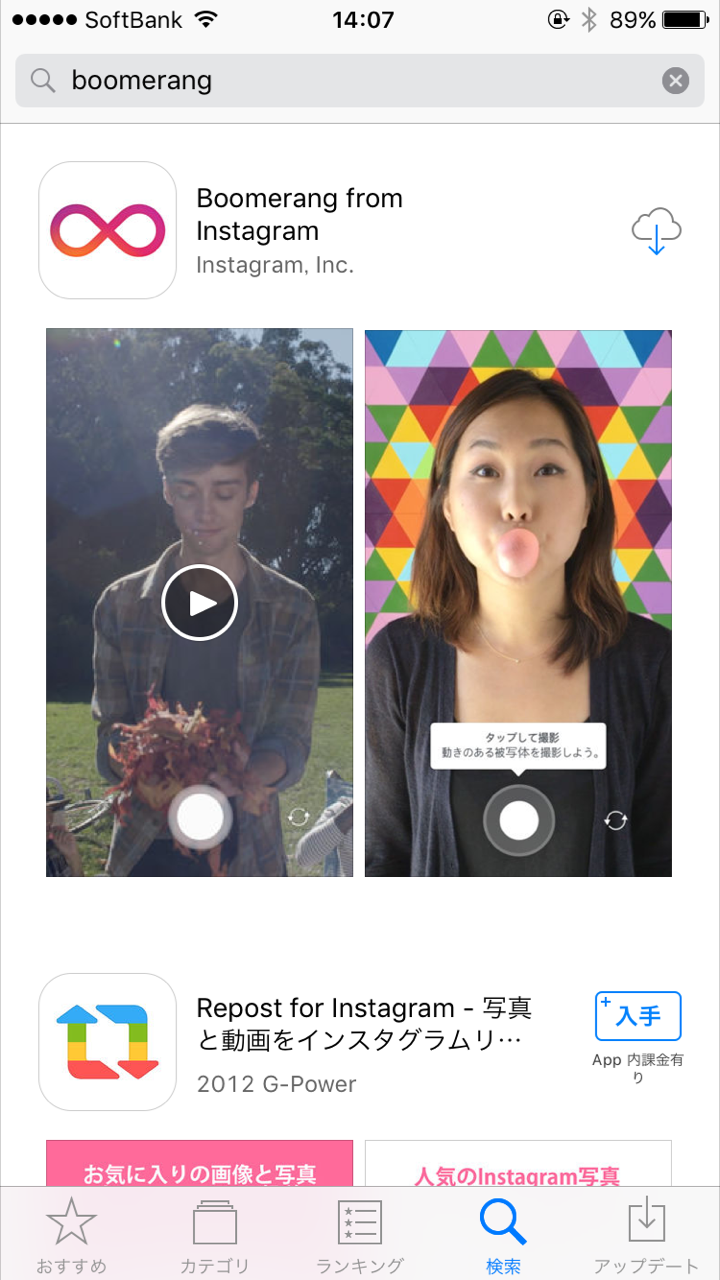
Appストアから検索するのが面倒くさいという方は、インスタを開き、写真をアップするところから簡単にAppストアにとぶこともできます。
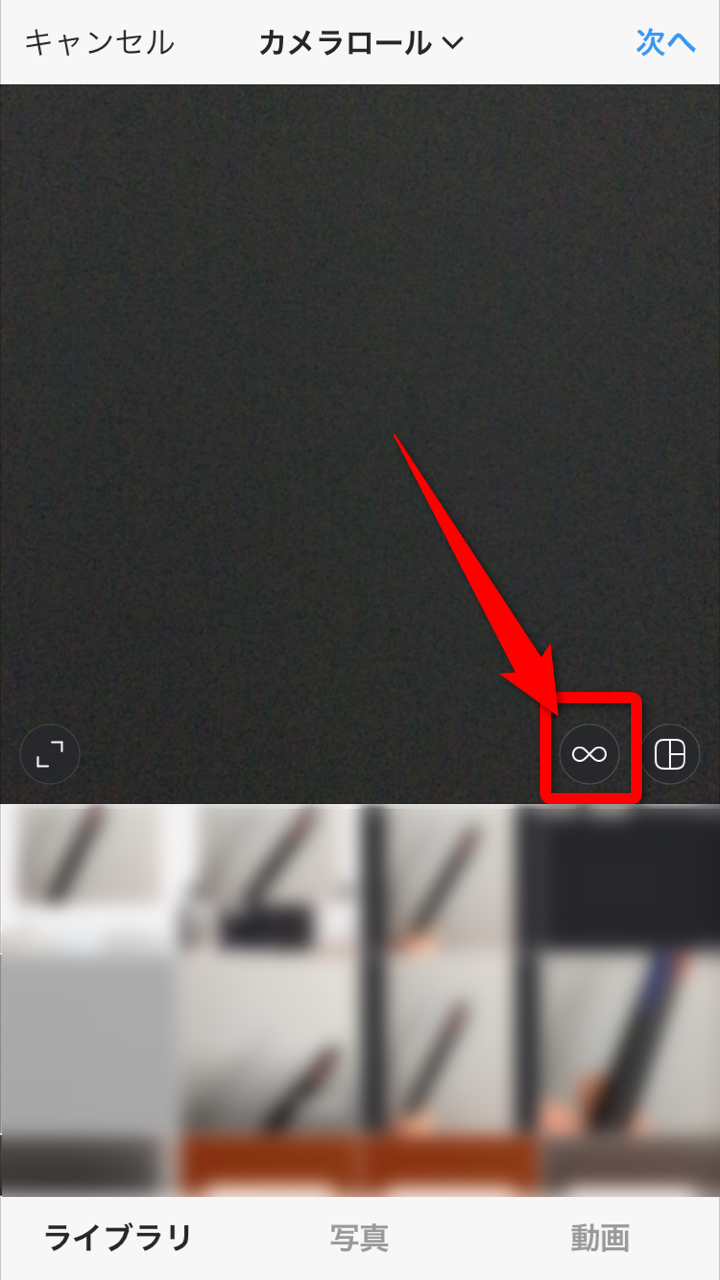
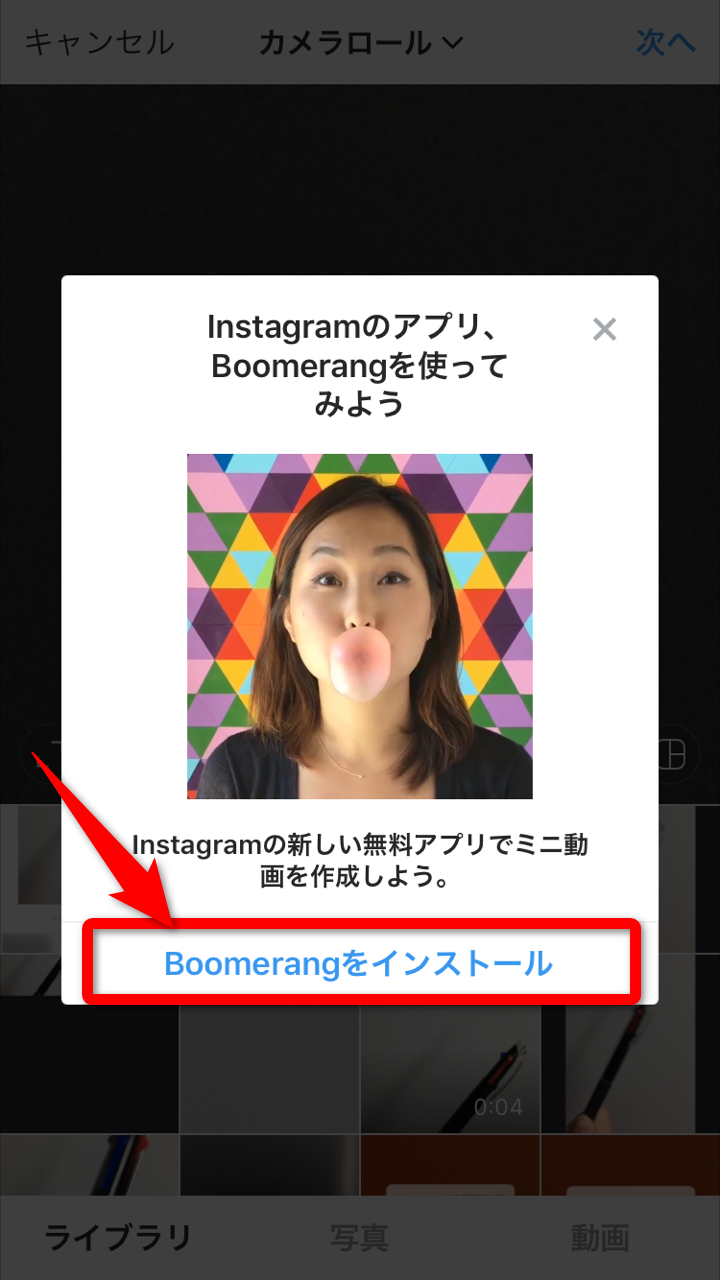
- ブーメランのアプリを起動させたら、撮影のための設定準備です。最初の簡単な使い方説明を飛ばしていくと、各アクセスの設定のためのポップアップが表示されます。カメラ、写真へのアクセスはOKを押しましょう。位置情報に関してはどちらでも大丈夫です。

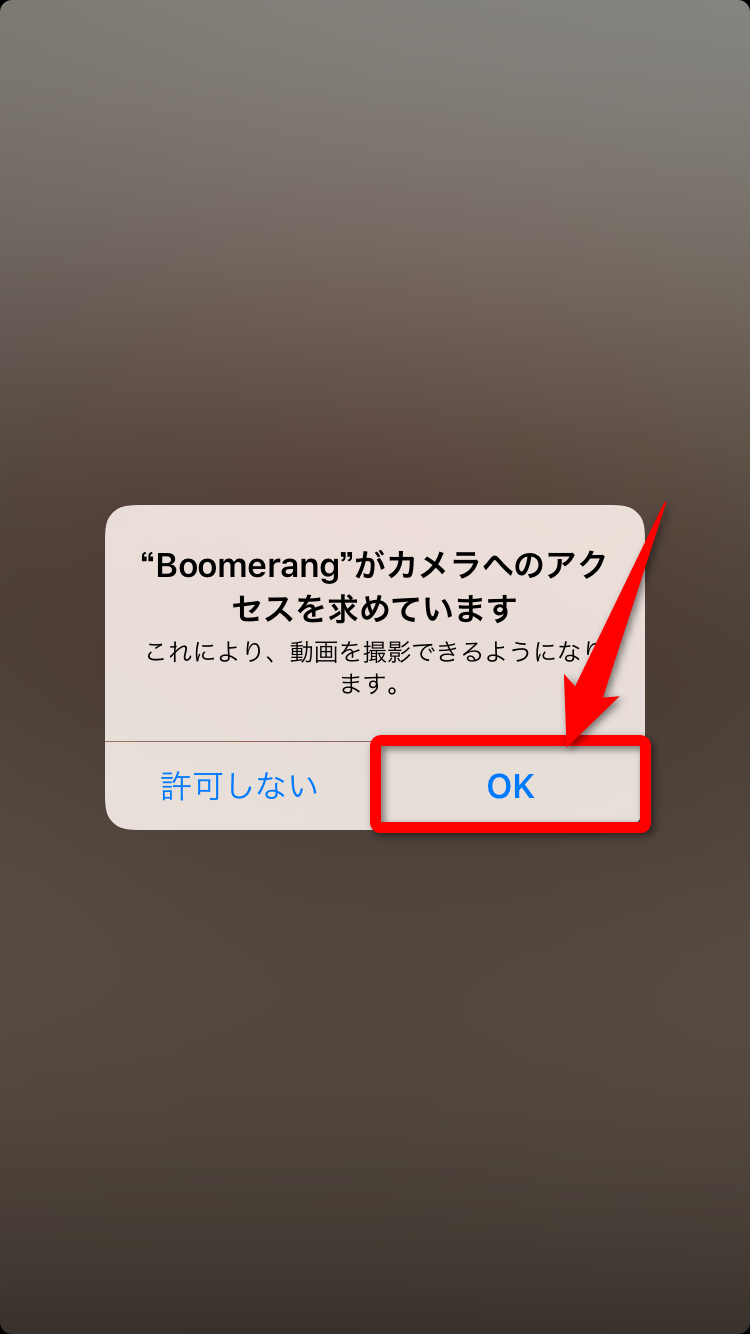
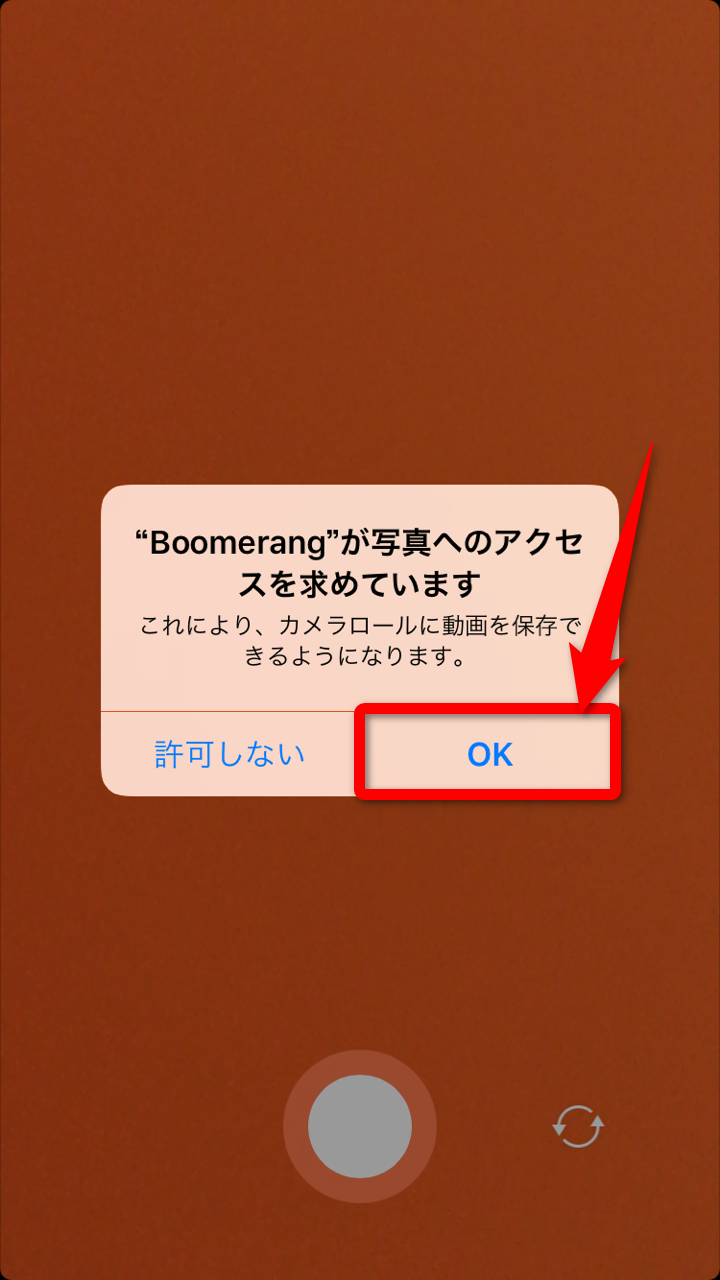
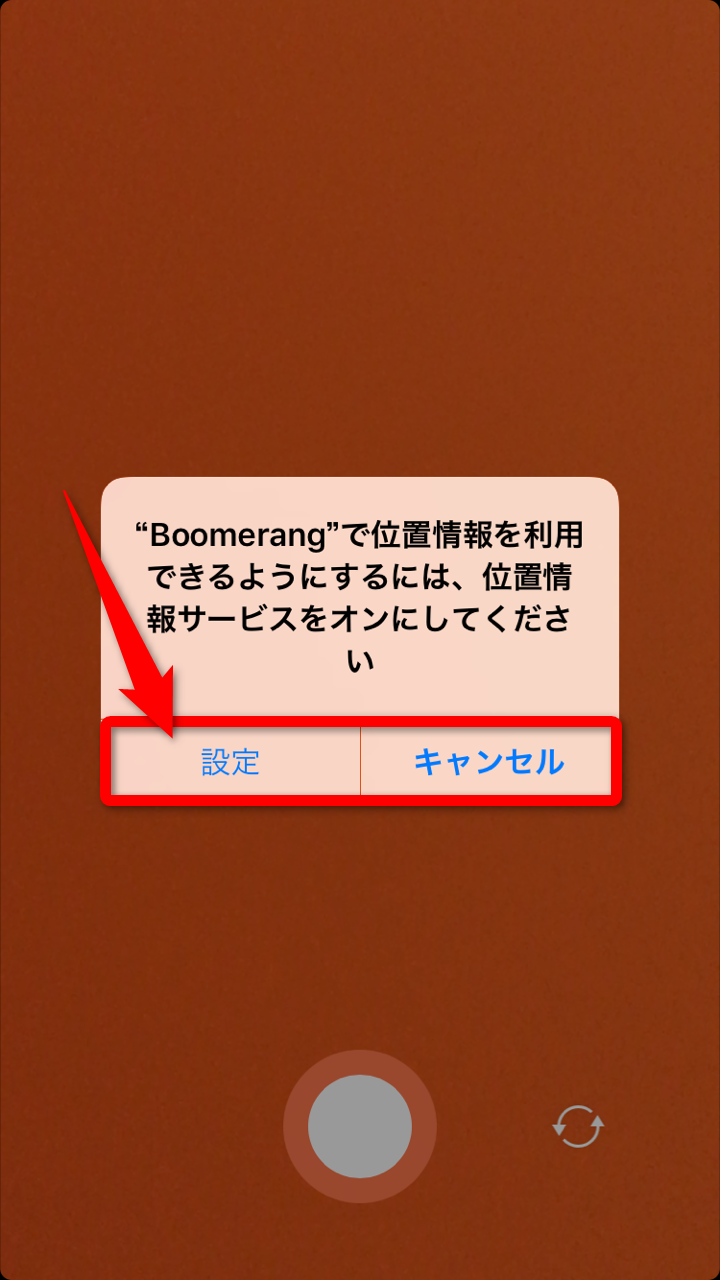
- 設定が終わると撮影可能になります。右下の矢印をタップすると、インカメラとアウトカメラの切り替えができます。
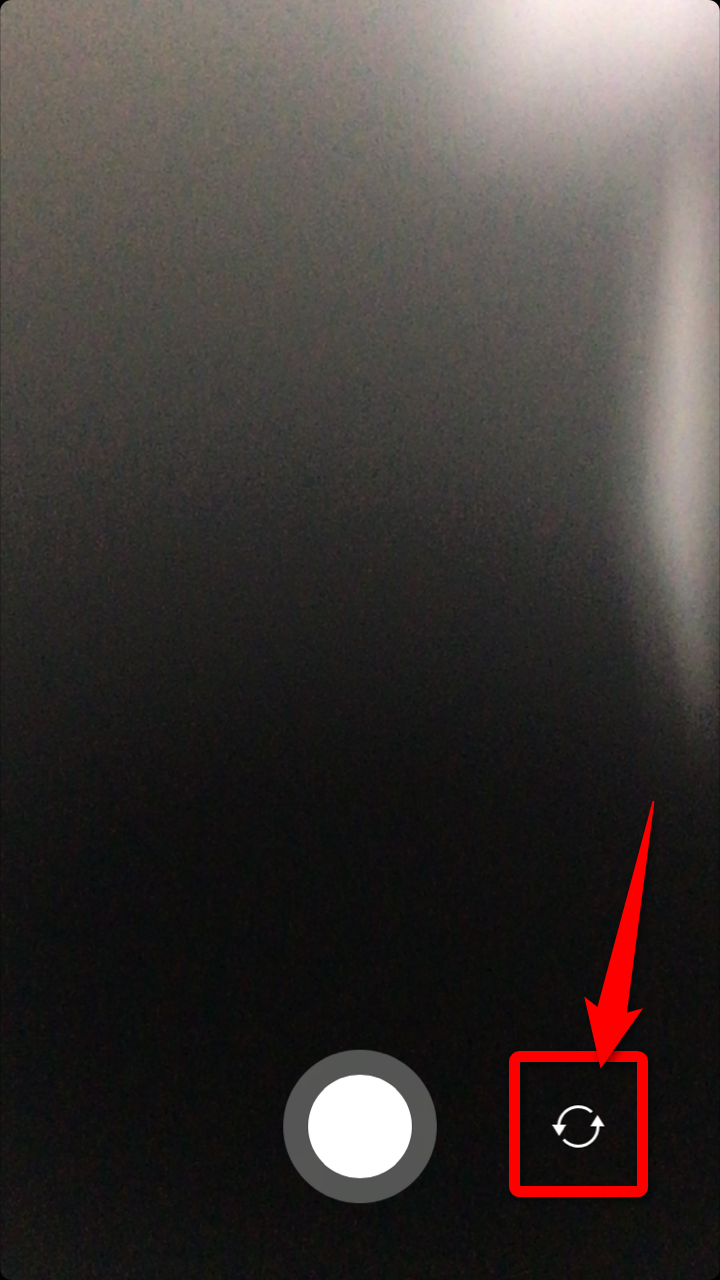
- 撮影を開始するには下にある白丸をタップ。タップすると撮影が開始され、数秒後に自動でとまります。

- 撮影が完了すると、SHARE画面になります。カメラロールに保存するには右上のSAVEをタップします。また、ブーメランのアプリ内でも保存が可能となっており、アプリ内に保存するには、下にあるINSTAGRAM、FACEBOOK、その他のどれかをタップしましょう。
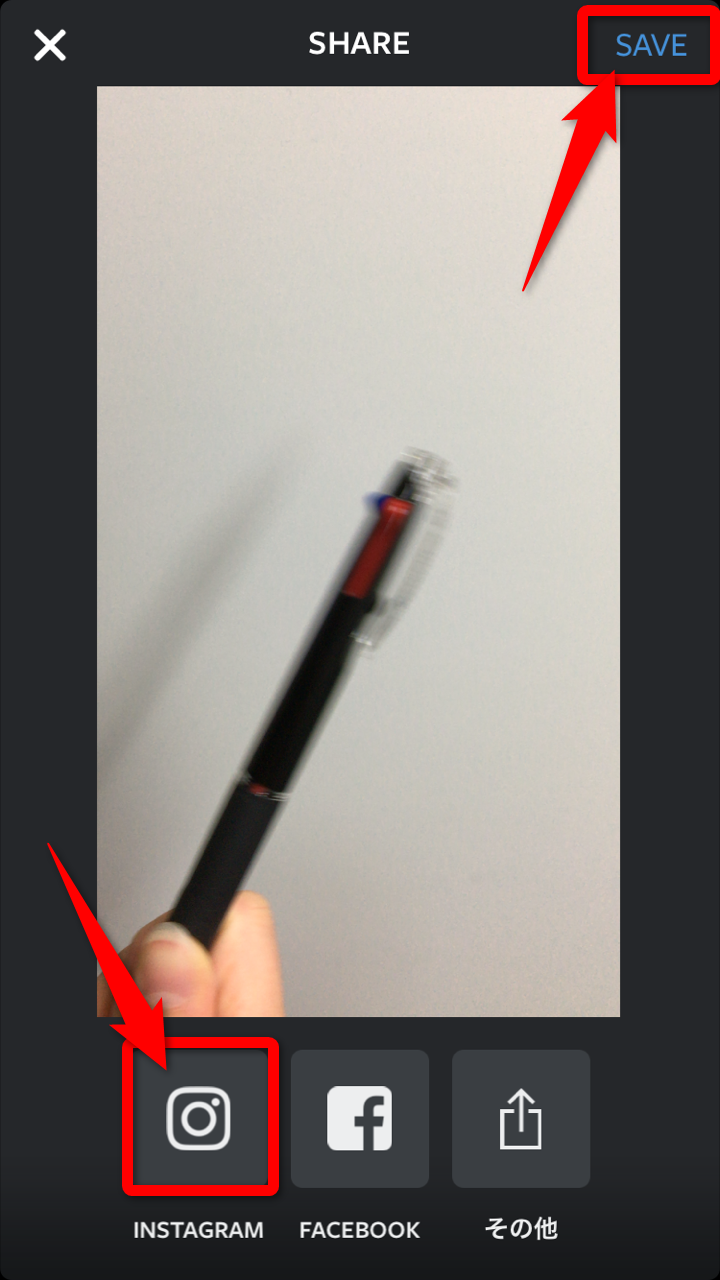
撮影した動画をインスタにアップする
- 撮影した動画をインスタにアップしてみましょう。先程のSHARE画面にてINSTAGRAMをタップすると、インスタのアプリをスマホに入れていれば自動的にインスタのアプリが開きます。左のアイコンにて大きさを調整したら右上の次へをタップ。
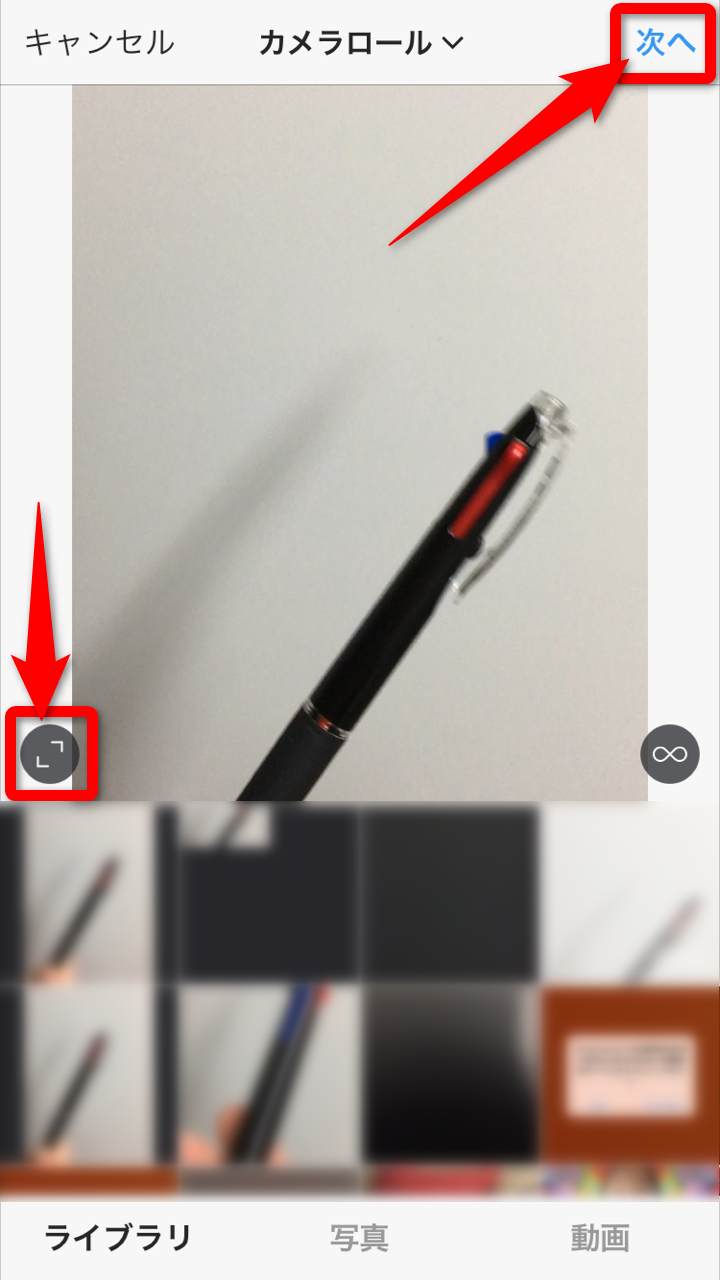
- 動画の加工ができます。フィルター、長さ調整、カバーとあるので好きな加工をしましょう。
フィルターは気に入ったものを選んでください。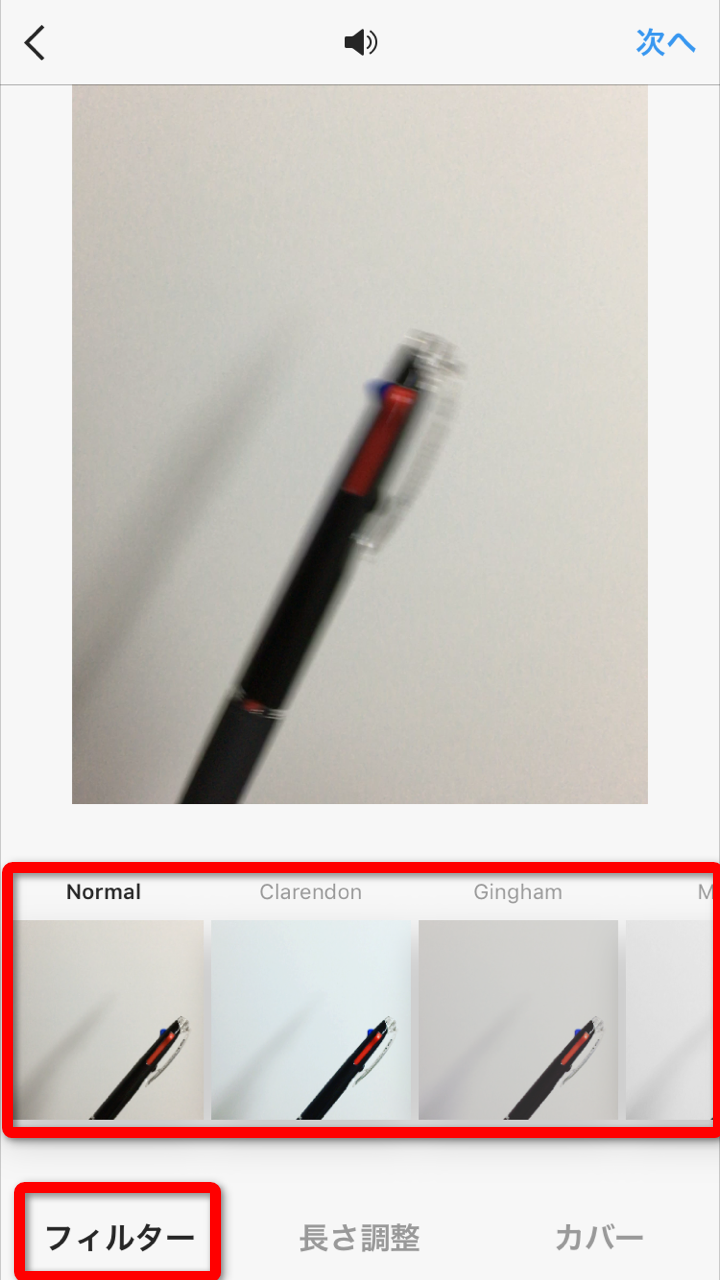
長さ調整は、動画の長さを調整できます。(とはいえブーメランはわずか数秒の動画のため削れるところは限られてくるかもしれませんが…。)対象の動画をタップしたら動画の前後を動かしてトリミングしたいところを調整してください。
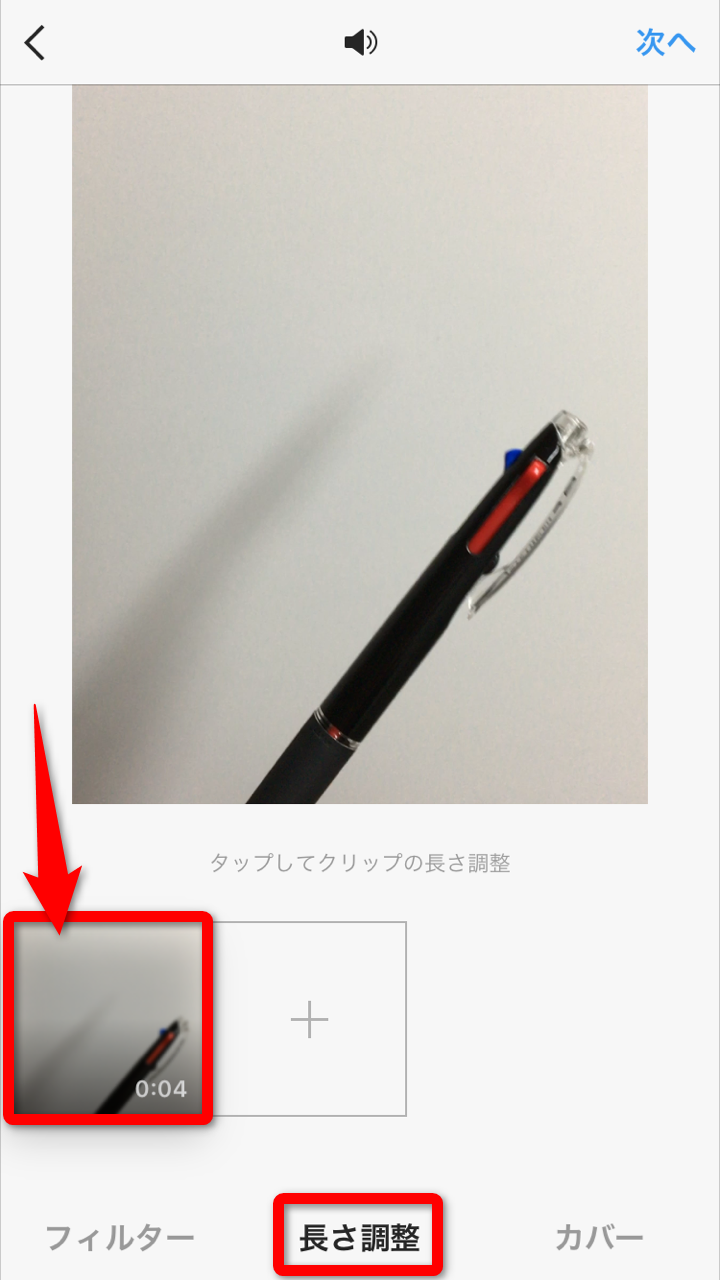
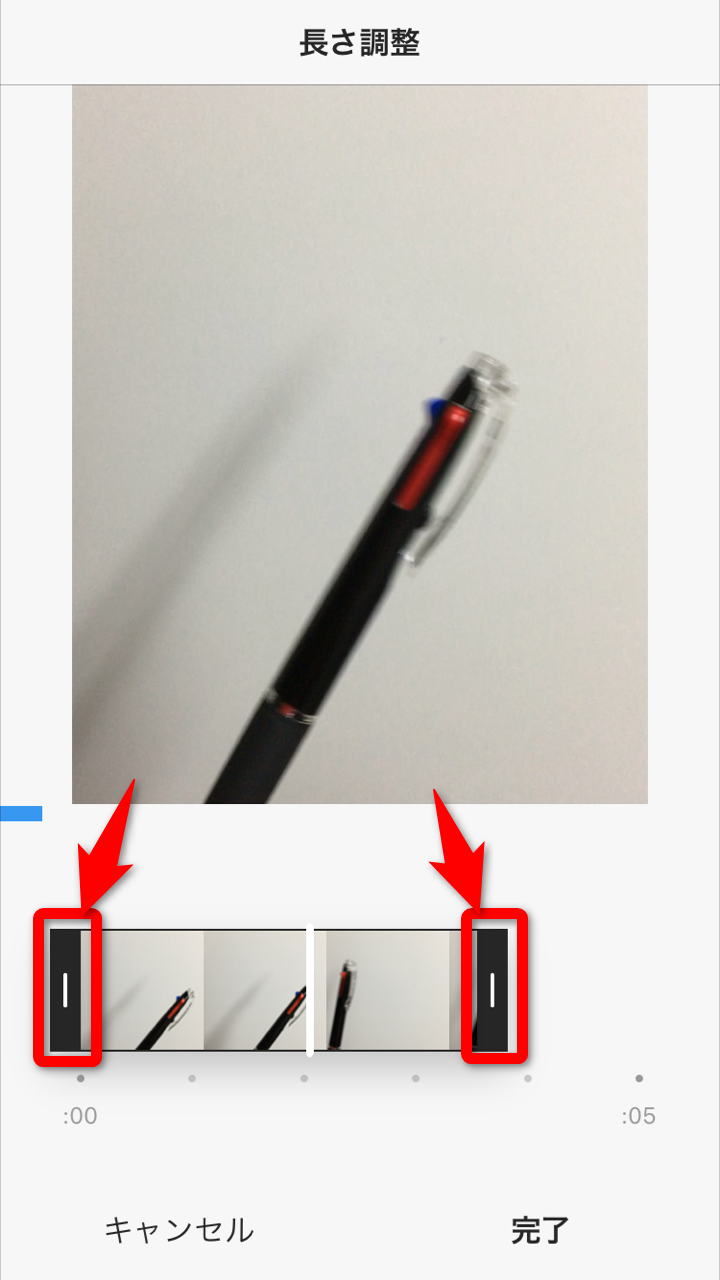
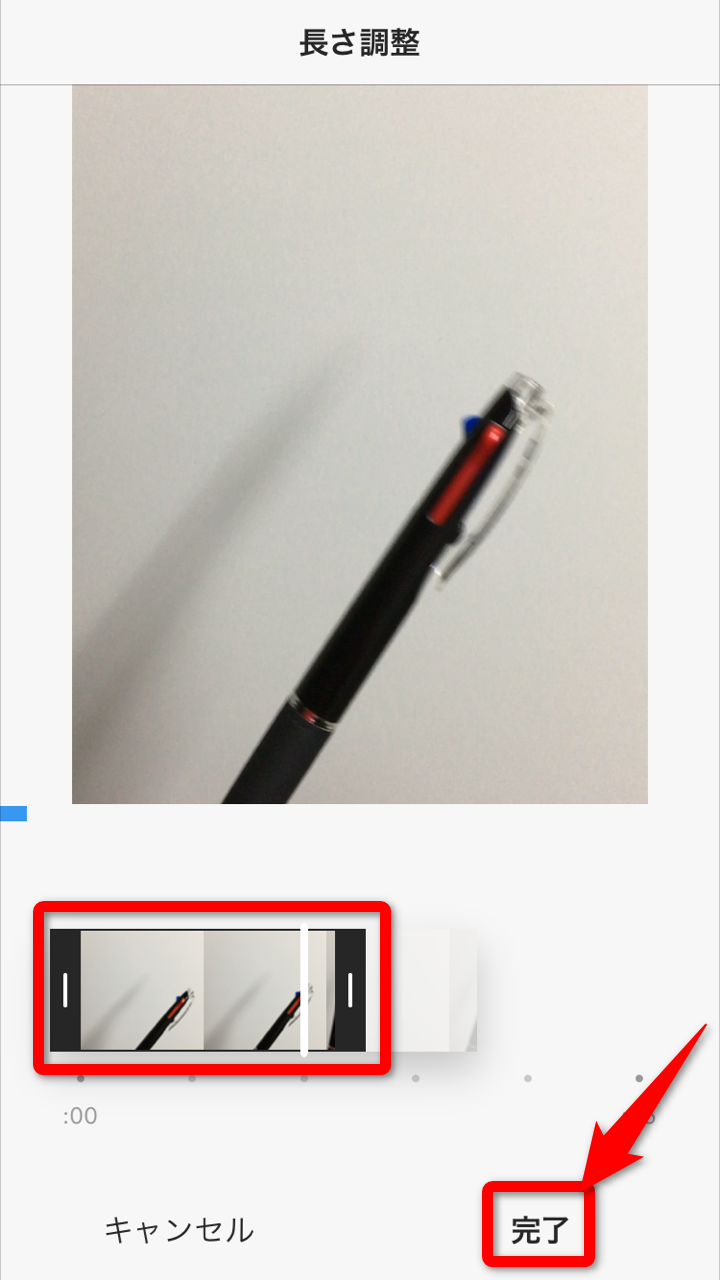
カバーは動画の再生前に表示される1コマ目を選ぶことができます。(これもブーメランは再生時間が短いのであまり代わり映えがないかもしれませんが、動画に共通の機能なので覚えておいてください。)
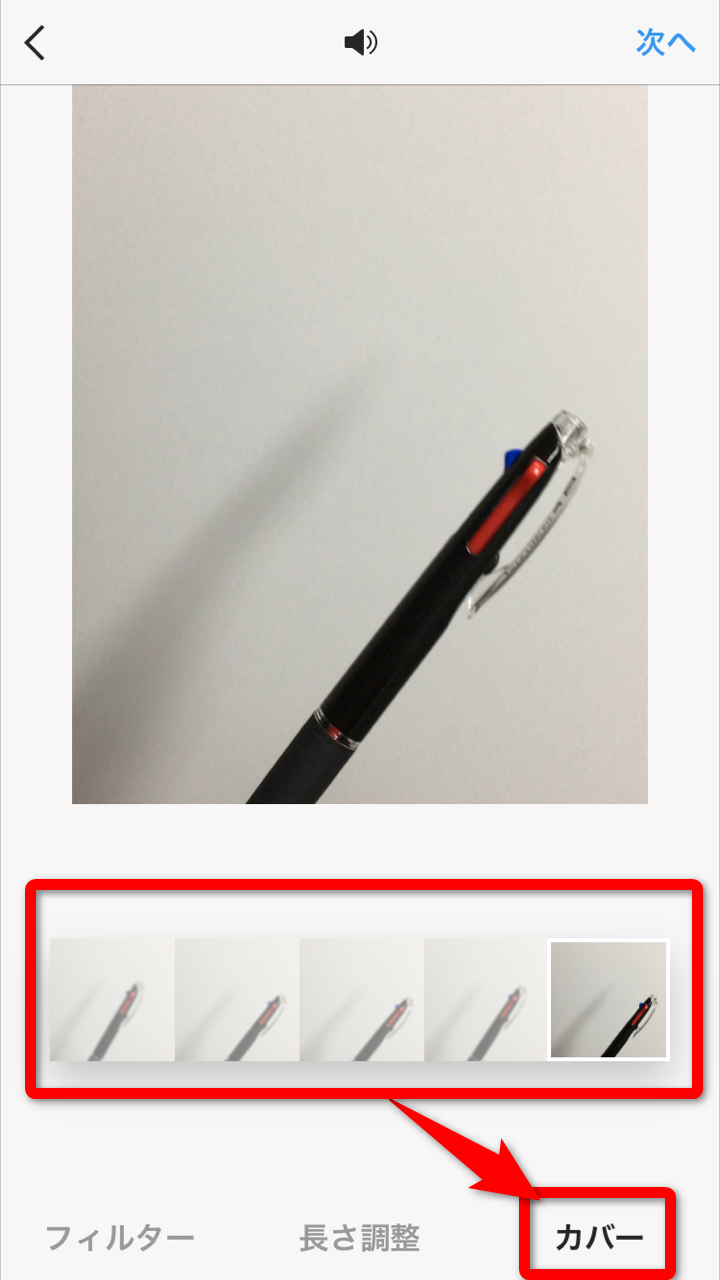
- 最後にキャプション入力やシェア設定をし、シェアするをタップすれば完了です。
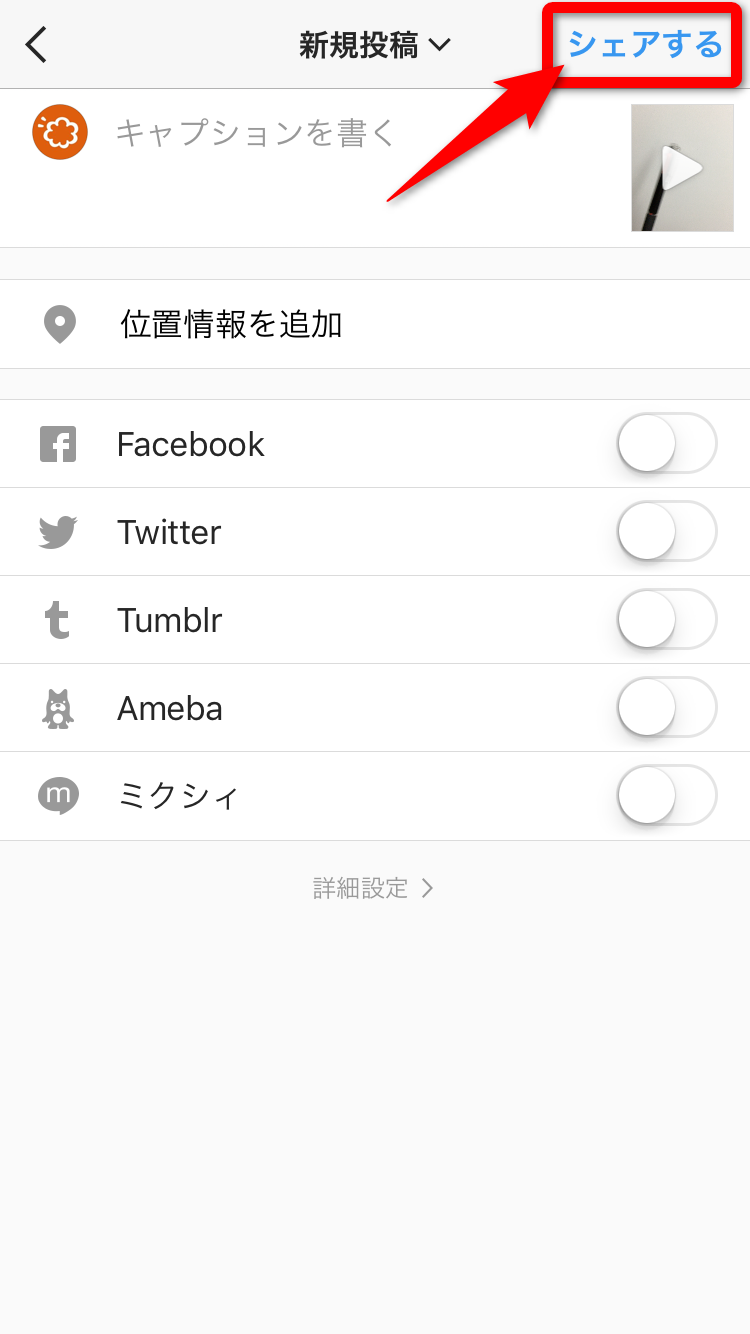
ブーメランに保存した動画のアップ・削除方法
ブーメランのアプリ上に保存された動画がある場合、ブーメランのカメラ画面左下に保存フォルダの表示が追加されます。タップすると保存されている動画一覧が表示され、動画を選ぶとシェアや削除ができるようになっています。削除したい場合は右上のゴミ箱マークをタップしましょう。
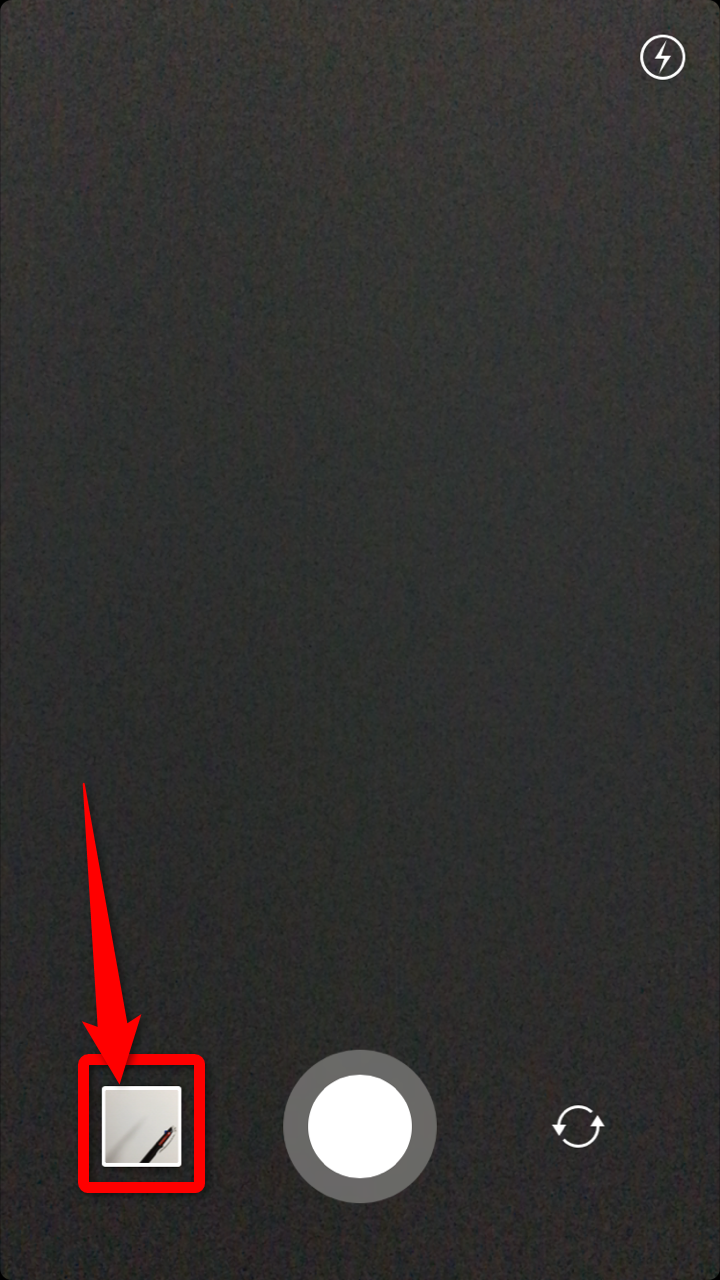
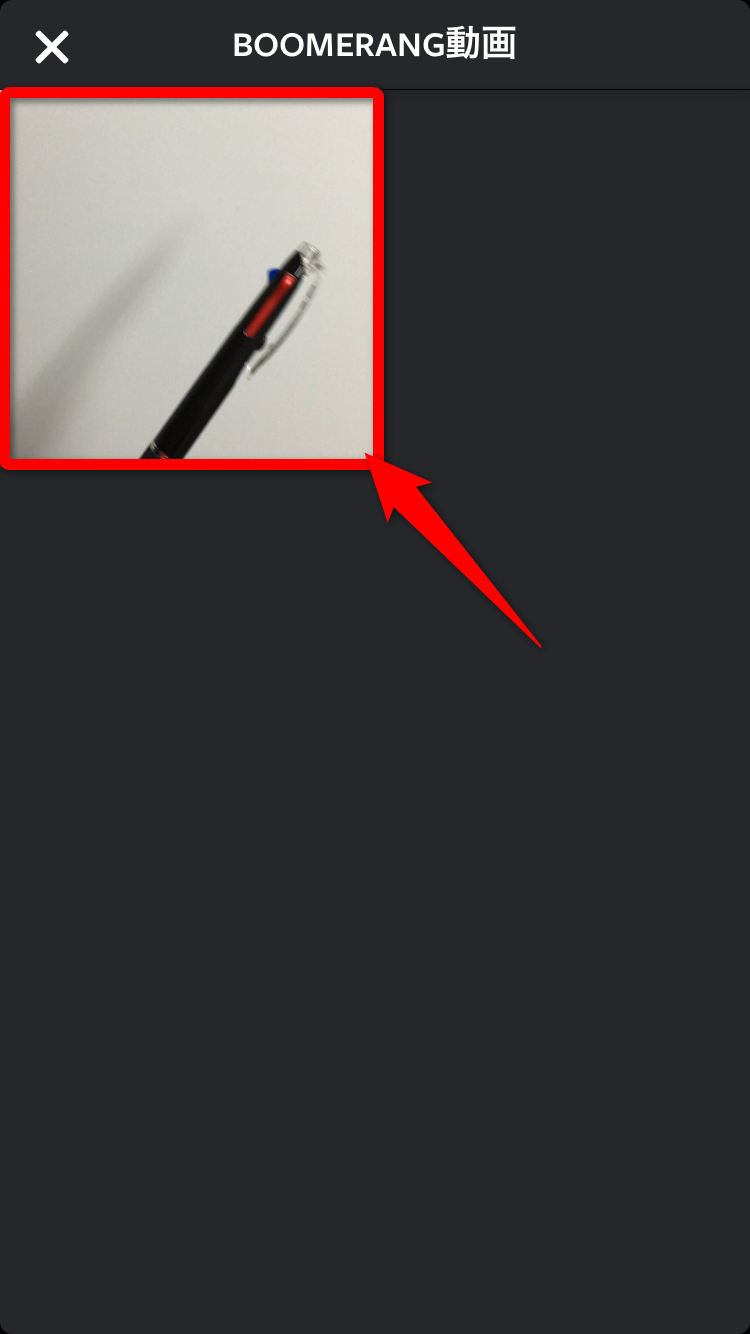
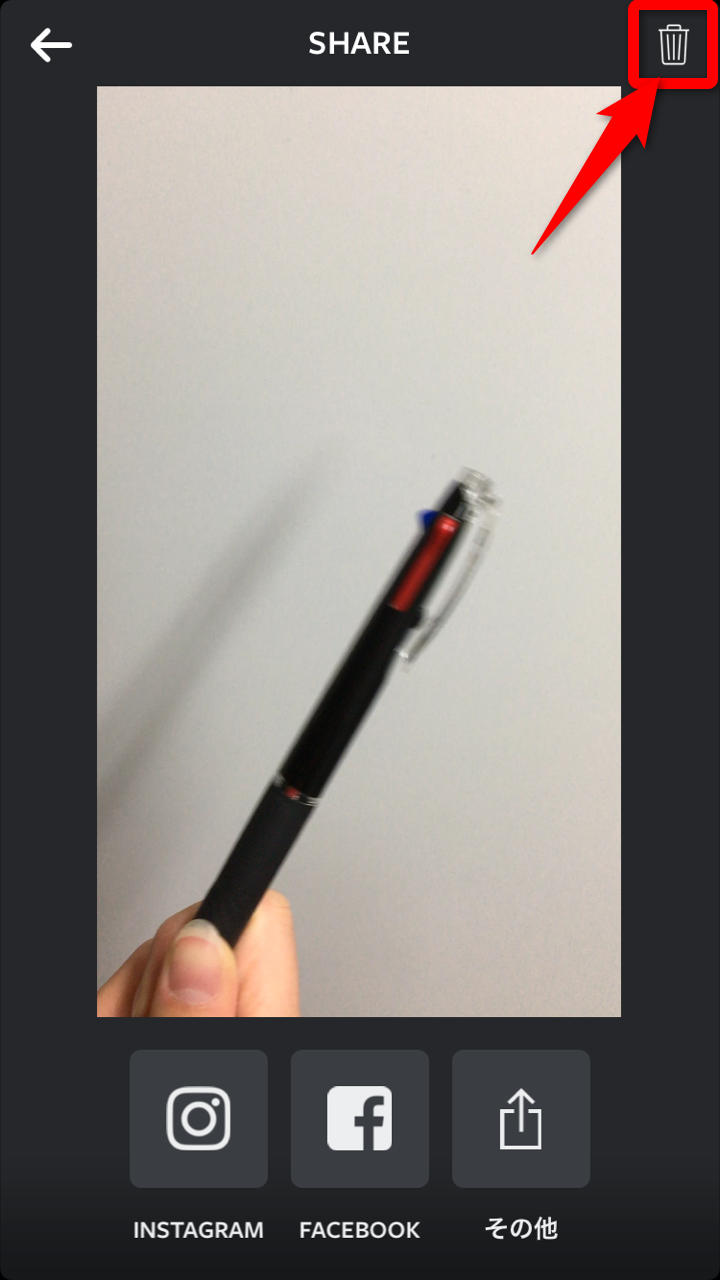
何かを食べる瞬間、犬が走り抜ける瞬間、人が転びそうになる瞬間…そのままアップするには躊躇ってしまいそうなほんの数秒の動画でも、ブーメランで撮影して再生させると簡単に面白い動画へと早変わりします。ぜひ使ってみてくださいね。
最新記事 by Abi (全て見る)
- 【Amazon(アマゾン)を装うフィッシングメールに注意!】”Amazonプライムのお支払いにご指定のクレジットカード有効期限が切れています”。URLを押す前にまず確認すること - 2018年11月8日
- 【ゆる~いゲゲゲの鬼太郎 妖怪ドタバタ大戦争】機種変更時に必要なデータ引き継ぎ方法! - 2018年11月5日
- 【ましろウィッチ】リセマラや機種変更時に必要なデータ引き継ぎ方法! - 2018年11月2日